Git是免費的分布式版本控制系統,能夠幫忙Linux內核開發,合並跟蹤能力是Git的一大亮點,那麼在Ubuntu系統中要如何安裝和配置Git呢?下面小編給大家介紹下Ubuntu安裝和配置Git的方法,並對Git的使用作個簡單的說明。
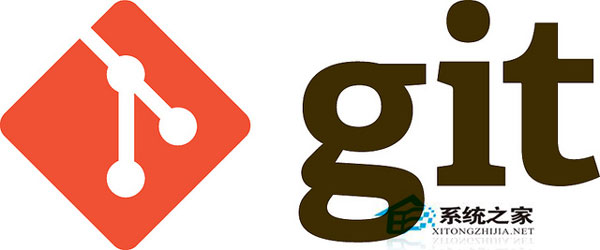
一、Git安裝:
1、 二進制方式安裝:
$ sudo apt-get install git-core
安裝完成後,在終端中輸入 git 就可以看到相關的命令了。如果只是需要使用git來管理本地的代碼,那麼現在 就 可 以使用了。如果需要和github上的項目結合,還需要做其他的一些操作。
2、github帳號的申請
如果只是需要將github上感興趣的代碼拷貝到本地,自己進行修改使用,而不打算共享發布的話,其實不申請 帳號也沒有關系,只需要 git clone 代碼到本地就可以了。 $ git clone git:// IP work(工作目錄名)。
畢竟使用 github 就是為了開源的目的,首先去 github.com 上注冊一個帳號。
3、在本地建立一個文件夾,然後做一些全局變量的初始化
$ git config --global user.name = “用戶名或者用戶ID”
$ git config --global user.email = 郵箱
這兩個選項會在以後的使用過程中自動添加到代碼中。
4、創建驗證用的公鑰
這個是比較復雜和困擾大多數人的地方,因為 git 是通過 ssh 的方式訪問資源庫的,所以需要在本地創建驗證 用的文件。使用命令:$ ssh-keygen -C ‘you email [email protected]’ -t rsa會在用戶目錄 ~/.ssh/ 下建立相應 的密鑰文件。可以使用 $ ssh -v [email protected] 命令來測試鏈接是否暢通。
5、上傳公鑰
在 github.com 的界面中 選擇右上角的 Account Settings,然後選擇 SSH Public Keys ,選擇新加。
Title 可以隨便命名,Key 的內容拷貝自 ~/.ssh/id_rsa.pub 中的內容,完成後,可以再使用 ssh -v [email protected] 進行測試。看到下面的信息表示驗證成功。
二、Git配置與使用
利用 github 來管理自己的項目,可以按照下面的步驟進行
1、建立倉庫
在需要建立項目的文件夾中,使用 git init 進行倉庫的建立。完成後,可以看到文件家中多了一個 .git 隱藏目 錄。
2、添加文件
使用 git add 。 來進行初始文件的添加。這裡 。 表示將文件夾下所有的文件都添加進去,我們也可以指定文件進 行添 加。
3、提交文件
使用 git commit -m ‘comment’ 提交,可以將編輯的內容進行提交。
4、刪除或增加github遠程來源
git remote add origin https://github.com/Git-Elite/CodeBase.git //藍色部分為github托管的倉庫地址
5、提交至github倉庫
git push -u origin master
上面就是Ubuntu安裝和配置Git的方法介紹了,在使用Git前,需要先建立一個github倉庫,之後就能使用git管理Linux項目了。